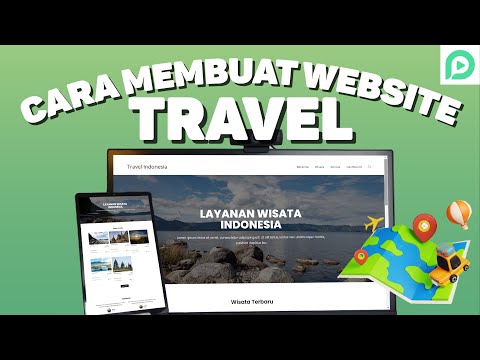Menghantar gambar, video, dan fail lain melalui e-mel adalah salah satu ciri Gmail yang paling banyak digunakan dan penting. Walau bagaimanapun, ia boleh menjadi tugas yang sukar bagi mereka yang tidak terbiasa melakukannya. Artikel ini akan mengajar anda cara menambahkan dan menghantar lampiran dalam e-mel.
Langkah-langkah

Langkah 1. Cari lokasi fail yang ingin anda lampirkan
Pastikan anda menyimpan dokumen dengan betul jika anda belum melakukannya. Sekiranya fail anda tersembunyi jauh di dalam folder, anda boleh menyalin dan menampalnya ke tempat yang lebih mudah dijangkau seperti desktop.

Langkah 2. Tulis e-mel anda
Setelah anda mengesahkan lokasi fail anda, tulis e-mel yang anda ingin hantarkan kepada seseorang. Pastikan mereka memahami konteks di mana fail dihantar. Contohnya, jika anda mengirim dokumen yang berkaitan dengan sekolah, pastikan penerima sedar bahawa fail anda berkaitan dengan projek sekolah, tugas, dll. Biarkan anda mesej menunjukkan bahawa lampiran disertakan dengannya.

Langkah 3. Tambahkan lampiran anda
Terdapat ikon klip kertas sedikit di sebelah kanan Kirim yang Anda gunakan untuk menyebarkan e-mel anda. Klik pada ikon dan skrin pemilihan fail akan muncul. Kerana anda sudah mengetahui lokasi fail anda, anda dapat menavigasinya dengan mudah menggunakan pemilih fail yang muncul. Sekiranya anda ingin menghantar beberapa fail, anda dapat memilihnya dengan menahan Ctrl dan memilih fail menggunakan klik kiri dengan syarat mereka berada di direktori / folder yang sama. Pilih fail anda dan klik Buka.

Langkah 4. Hantar
Setelah lampiran anda selesai memuat naik ke e-mel anda, klik pada butang Kirim. Anda berjaya melampirkan fail ke e-mel!